상점에 대한 WooCommerce 선택 목록을 설정하고 인쇄하는 방법 – 완전한 안내서
게시 됨: 2023-01-13WooCommerce 선택 목록은 주문 선택 및 주문 이행에서 중요한 역할을 하는 중요한 문서입니다. 이 문서를 사용하면 제품 피커가 창고에서 고객이 구매한 품목을 쉽게 식별하고 수집할 수 있습니다.
WooCommerce 선택 목록이 올바르지 않으면 비즈니스에 부정적인 영향을 미칠 수 있습니다. 선택 목록에 잘못된 제품이 있으면 고객에게 잘못된 항목을 보낼 수 있습니다. 이는 고객 불만, 배송, 반품 및 포장 비용 낭비로 이어질 수 있습니다. 부정확하거나 어려운 WooCommerce 선택 목록 형식으로 인해 피커가 각 주문에서 항목을 수집하는 데 더 많은 시간을 할애하여 배송이 지연될 수 있습니다.
선택 목록은 WooCommerce에서 필수 불가결하지만 WordPress에서 WooCommerce 선택 목록을 설정하기 위한 기본 설정은 없습니다. 따라서 프로세스를 돕기 위해 타사 WooCommerce 선택 목록 생성기 플러그인을 사용하는 것이 필수적입니다. 이 기사에서는 WebToffee의 플러그인 중 하나를 살펴봅니다.
WooCommerce 선택 목록이란 무엇입니까?
WooCommerce 선택 목록은 창고 피커가 창고 주문과 관련된 제품을 식별하고 수집하는 데 도움이 되도록 생성된 문서입니다. 피킹 후 상품은 분리 포장 후 수령자에게 배송됩니다. 이것은 WooCommerce 선택 목록을 주문 이행 프로세스의 필수 구성 요소로 만듭니다.
선택 목록은 주문 선택 프로세스를 구성합니다. WooCommerce 선택 목록 문서에는 일반적으로 제품 이름, SKU 및 수량과 같은 데이터가 표시됩니다.
선택 목록 VS 포장 목록
선택 목록에는 단일 문서의 여러 고객 주문에 관한 정보가 포함될 수 있습니다. 즉, 선택 목록은 제품 선택 프로세스를 원활하게 만들기 위한 것일 뿐입니다. 예를 들어 단일 선택 목록에 두 개 이상의 서로 다른 주문과 관련된 제품이 있을 수 있습니다.
반면 WooCommerce 포장 목록은 포장 프로세스를 더 쉽게 하기 위해 필요합니다. 포장 목록은 개별 주문과 관련된 항목의 체크리스트와 유사합니다. 주문이 책임감 있게 포장되고 잘못되거나 누락된 품목이 포함되지 않도록 하기 위해 WooCommerce 포장 목록이 생성됩니다.
WooCommerce 선택 목록이 중요한 이유는 무엇입니까?
WooCommerce 주문에 선택 목록을 사용하면 몇 가지 이점이 있습니다. 이들 중 일부는 다음과 같습니다.
- 선택 목록은 주문 이행 프로세스를 보다 체계적이고 효율적으로 만듭니다.
- 현재 주문이 완료되는 즉시 다음 주문 세트를 피킹할 수 있도록 피킹 프로세스를 구성했습니다.
- 제품 선택을 가속화하여 주문 완료를 가속화합니다.
- 인적 오류와 소요 시간을 최소화합니다.
- 여러 SKU 관리 프로세스를 간소화합니다.
- 창고 피커용 제품의 다양한 변형을 구분합니다.
- 주문 선택의 정확성과 이행 속도는 이익과 경쟁력에 영향을 미칩니다.
WooCommerce의 선택 목록에는 무엇이 포함되어야 합니까?
일반적으로 선택 목록은 기본적으로 물리적 및 디지털의 두 가지 유형입니다. 선택 목록 유형 간에 약간의 차이가 있지만 문서의 핵심은 동일하게 유지됩니다.
WooCommerce 선택 목록에는 고객이 주문한 제품 및 제품의 수량이 포함되어야 합니다. WooCommerce의 선택 목록은 제품을 가능한 한 쉽게 검색할 수 있도록 설계되어야 합니다.
다음은 선택 목록의 기본 구성 요소 중 일부입니다.
- 제품 SKU
- 주문 번호
- 상품 이미지
- 주문 번호
- 수취인 정보
플러그인을 사용하여 WooCommerce 선택 목록을 만드는 방법은 무엇입니까?
WooCommerce용 선택 목록은 WooCommerce용 타사 플러그인 솔루션의 도움으로 생성 및 인쇄할 수 있습니다. 이 기사에서는 WebToffee의 WooCommerce Picklists 플러그인을 사용하여 사용자 지정 선택 목록을 만드는 방법을 살펴볼 것입니다.
플러그인을 사용하면 WordPress 관리자 패널에서 직접 선택 목록을 생성, 사용자 지정, 대량 인쇄 및 이메일로 보낼 수 있습니다.
플러그인을 설정하고 모든 WooCommerce 선택 목록 요구 사항을 충족하는 방법을 살펴보겠습니다.
1단계: 플러그인 설치 및 활성화
WooCommerce Picklist 플러그인이 작동하려면 무료 플러그인 WooCommerce PDF 송장, 포장 명세서, 배송 메모 및 배송 라벨을 설치하고 활성화해야 합니다. 이것을하기 위해,
- WordPress 관리자 계정에 로그인하고 Plugins > Add New 로 이동합니다.
- 'WooCommerce PDF 청구서, 포장 명세서, 배송 메모 및 배송 라벨'이라는 키워드를 검색합니다.
- WebToffee 플러그인에 해당하는 지금 설치 를 클릭한 다음 활성화 를 탭합니다.
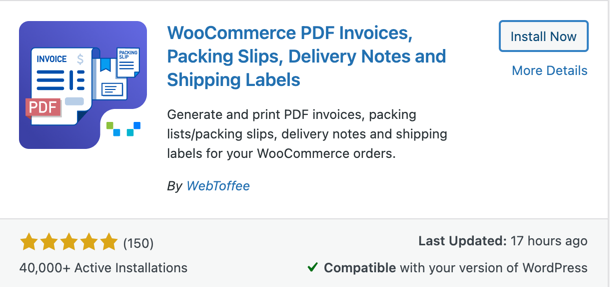
그러면 상점에 무료 플러그인이 추가되며 이제 WooCommerce용 Picklist 플러그인을 설치할 수 있습니다.
- 플러그인 > 새로 추가 페이지에서 플러그인 업로드를 클릭합니다.
- 플러그인 구매 후 받은 선택 목록 플러그인 zip 파일을 선택합니다.
- 지금 설치 를 클릭한 다음 플러그인 활성화 를 클릭합니다.
2단계: WooCommerce 선택 목록 설정
- WordPress 탐색 모음에서 Invoice/Packing > Picklist 를 클릭합니다. 이렇게 하면 선택 목록 일반 탭으로 이동합니다.
- 선택 목록을 첨부할 주문 상태 이메일을 선택합니다. 이렇게 하면 '주문 처리 이메일', '주문 완료 이메일' 등과 같은 선택 목록의 PDF를 WooCommerce 이메일에 첨부할 수 있습니다. 그러나 선택한 수신자에게 직접 '선택 목록 이메일'을 보내려면 ' 사용자 지정 이메일 '.
WooCommerce > 설정 > 이메일 > 선택 목록으로 이동하여 사용자 지정 선택 목록 이메일 수신자와 이메일 콘텐츠를 구성합니다.

- 제품 카테고리의 제품을 기반으로 선택 목록의 모든 제품을 그룹화하려면 '카테고리'로 제품 그룹화에 해당하는 상자를 선택하십시오.
- 특정 주문에 속한 상품을 함께 표시하려면 '주문'으로 상품 그룹화에 해당하는 확인란을 선택합니다.
- 제품 테이블의 제품 세부 정보 아래에 각 제품의 변형 데이터를 표시하려면 각 제품 아래에 변형 데이터 표시 옵션을 활성화합니다.
- 선택 목록에서 배송할 수 없는 항목을 제외하려면 가상 항목 제외 확인란을 활성화합니다.
- 선택 목록에서 제품을 정렬할 방법을 선택합니다. 이름 또는 SKU의 오름차순 또는 내림차순으로 정렬할 수 있습니다.
- 제품 메타 필드 옵션을 사용하여 추가 제품 메타 필드를 생성, 편집 및 선택 목록에 추가합니다.
- 마찬가지로 제품 속성 섹션을 사용하여 선택 목록에 추가 제품 속성을 추가할 수 있습니다.
- 설정 업데이트 를 클릭하여 지금까지 변경한 사항을 업데이트합니다.
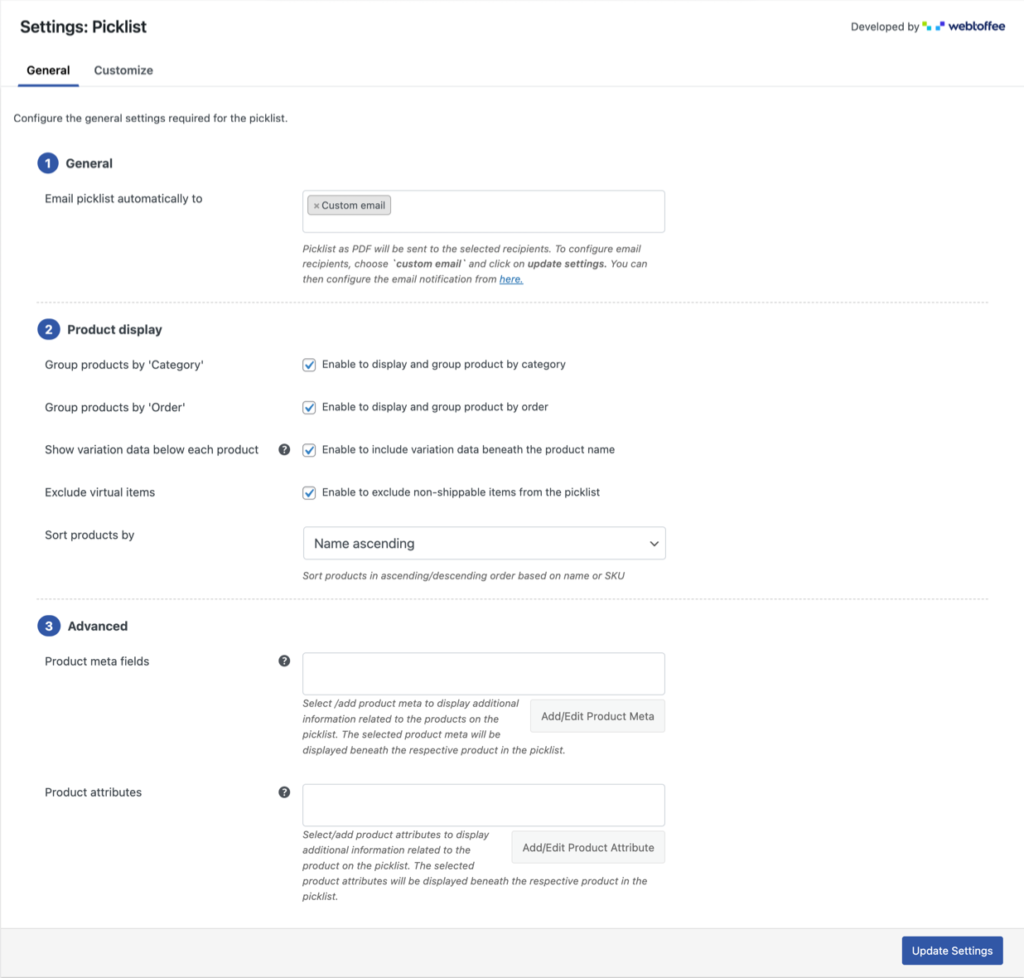
3단계: 선택 목록 문서의 디자인 사용자 지정
- 송장/포장 > 선택 목록 > 사용자 지정 으로 이동합니다. 시각적 편집기에서 기본 선택 목록 템플릿을 볼 수 있습니다.
- 회사 로고, 주문 목록, 주문 수 등과 같은 요소를 활성화 또는 비활성화합니다.
- 회사 로고, 보낸 사람 주소, 인쇄된 위치, 제품 테이블과 같은 요소를 클릭하여 텍스트, 글꼴 등과 같은 스타일을 구성합니다.
- 이 작업을 마치면 저장 을 클릭하고 템플릿 이름을 제공합니다.
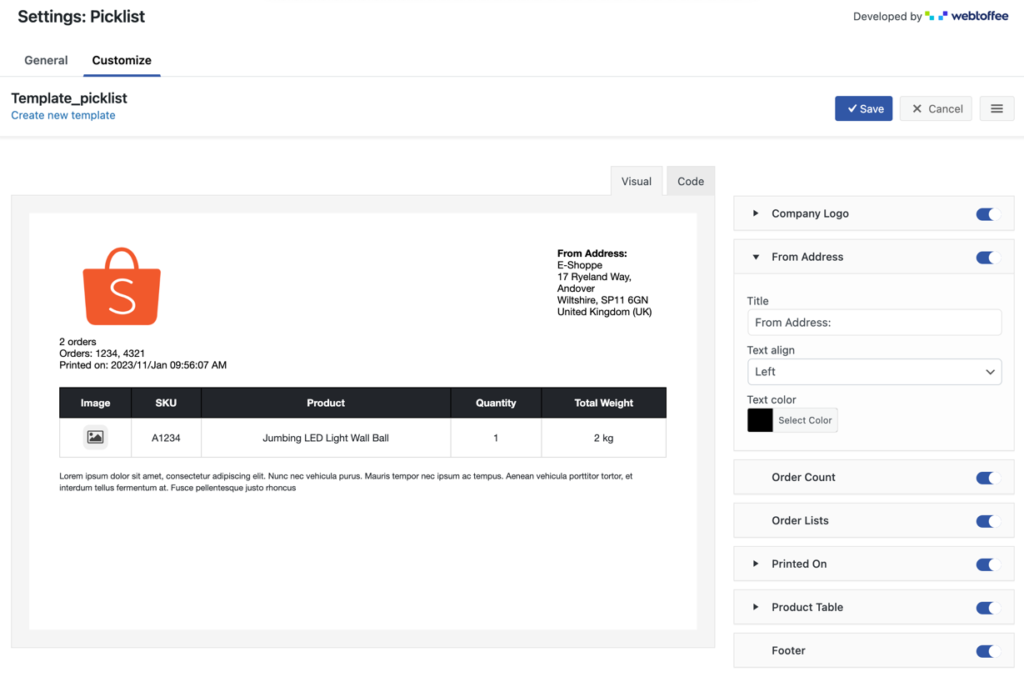
이제 구성한 구성이 템플릿으로 저장되고 해당 템플릿이 활성화됩니다. 템플릿을 활성화한 후 생성된 모든 선택 목록은 템플릿 디자인을 따릅니다.
다음은 이 플러그인을 사용하여 생성된 샘플 선택 목록입니다.
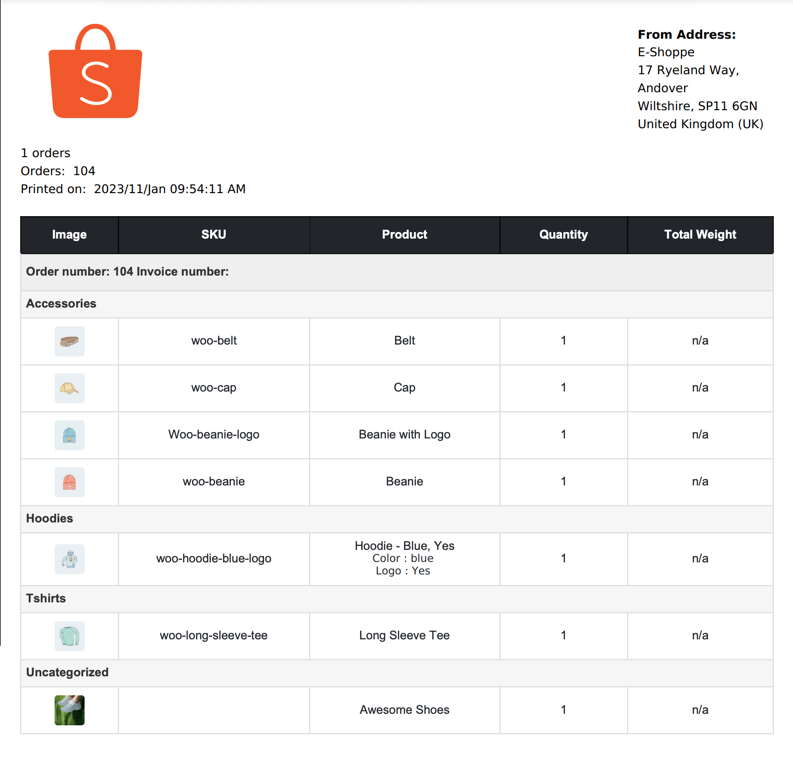
WooCommerce 선택 목록의 접근성
이 플러그인을 사용하면 주문할 때마다 선택 목록이 자동으로 생성됩니다. 이렇게 생성된 템플릿은 WooCommerce 이메일과 함께 필요한 수신자에게 전송됩니다.
선택 목록을 직접 다운로드하거나 인쇄하려면 WordPress 관리자 패널에서 WooCommerce > 주문 으로 이동하고 선택 목록을 만들 수 있는 주문을 선택합니다. 선택했으면 대량 작업 – 선택 목록 인쇄 를 선택하고 적용 을 클릭합니다.
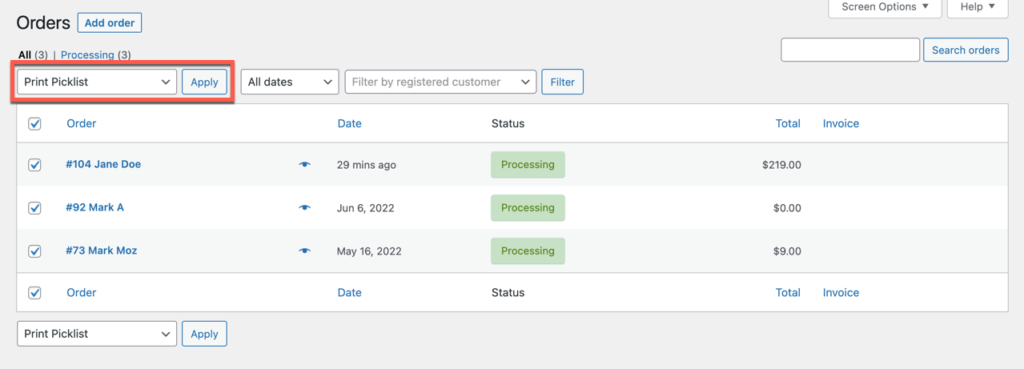
다음은 여러 주문에 속하는 제품을 포함하는 일반적인 선택 목록의 샘플입니다.
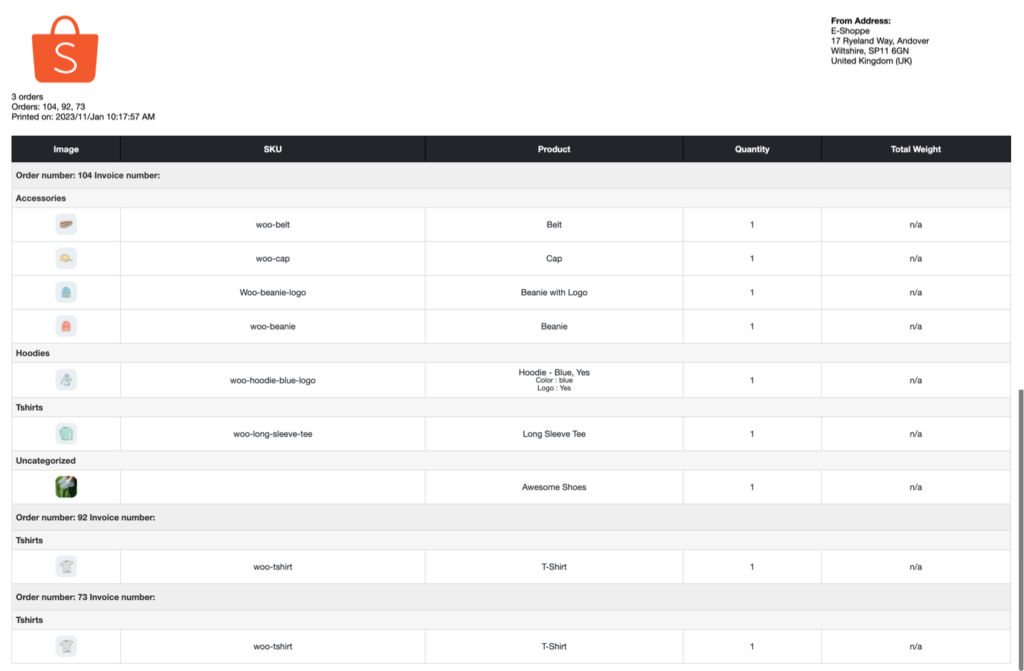
결론
중소기업을 운영하는 경우 선택 목록이 필요하지 않을 수 있습니다. 그러나 현실은 이와 거리가 멀다. WooCommerce 선택 목록은 복잡한 주문 선택 프로세스를 원활하고 오류가 덜 발생하며 시간을 효율적으로 만듭니다. 따라서 대기업을 운영하지 않더라도 선택 목록을 생성하고 선택 목록을 창고 선택자에게 배포하는 것은 좋은 생각입니다.
WebToffee의 WooCommerce 선택 목록 플러그인은 이 프로세스에 도움이 되는 훌륭한 도구입니다. 이 기사가 귀하의 관심을 끌었기를 바랍니다. 아래 의견에 기사와 플러그인에 대한 생각을 알려주십시오.
